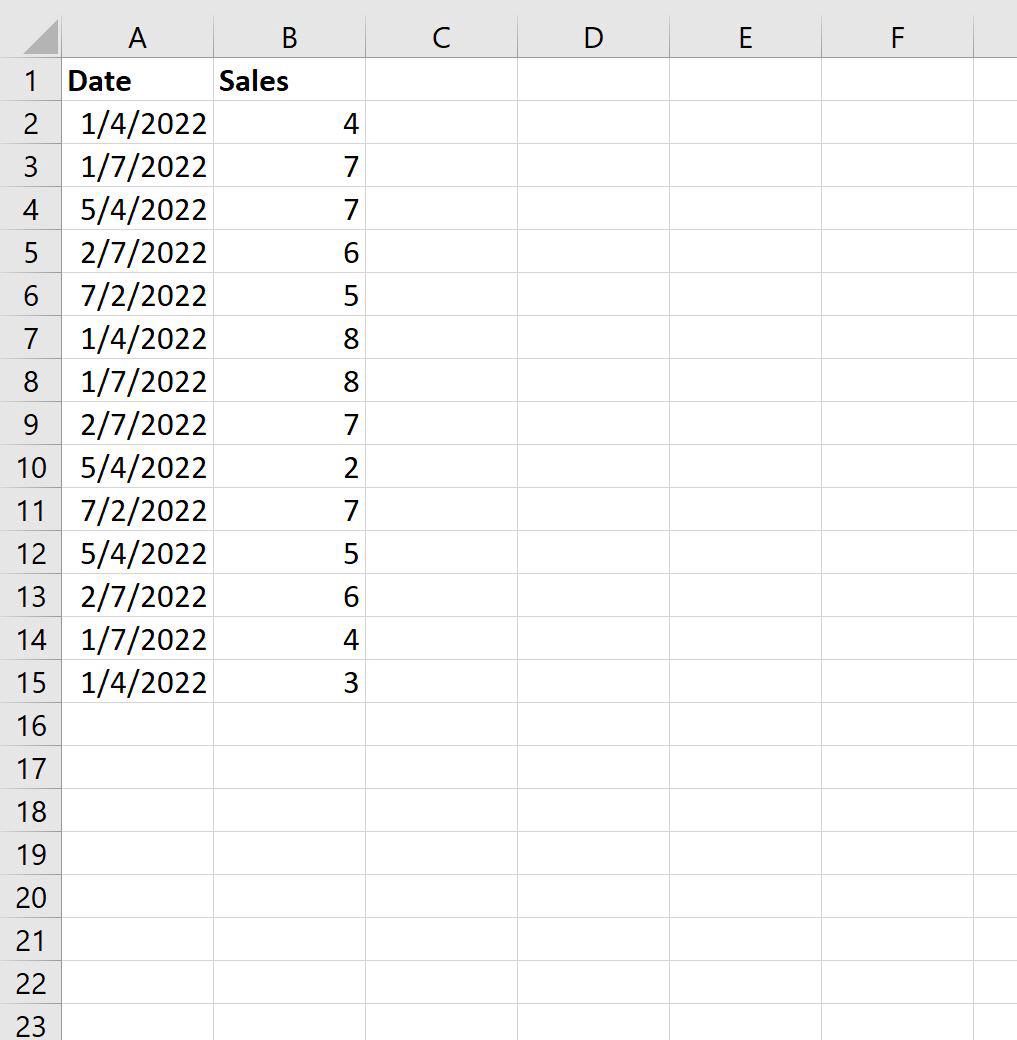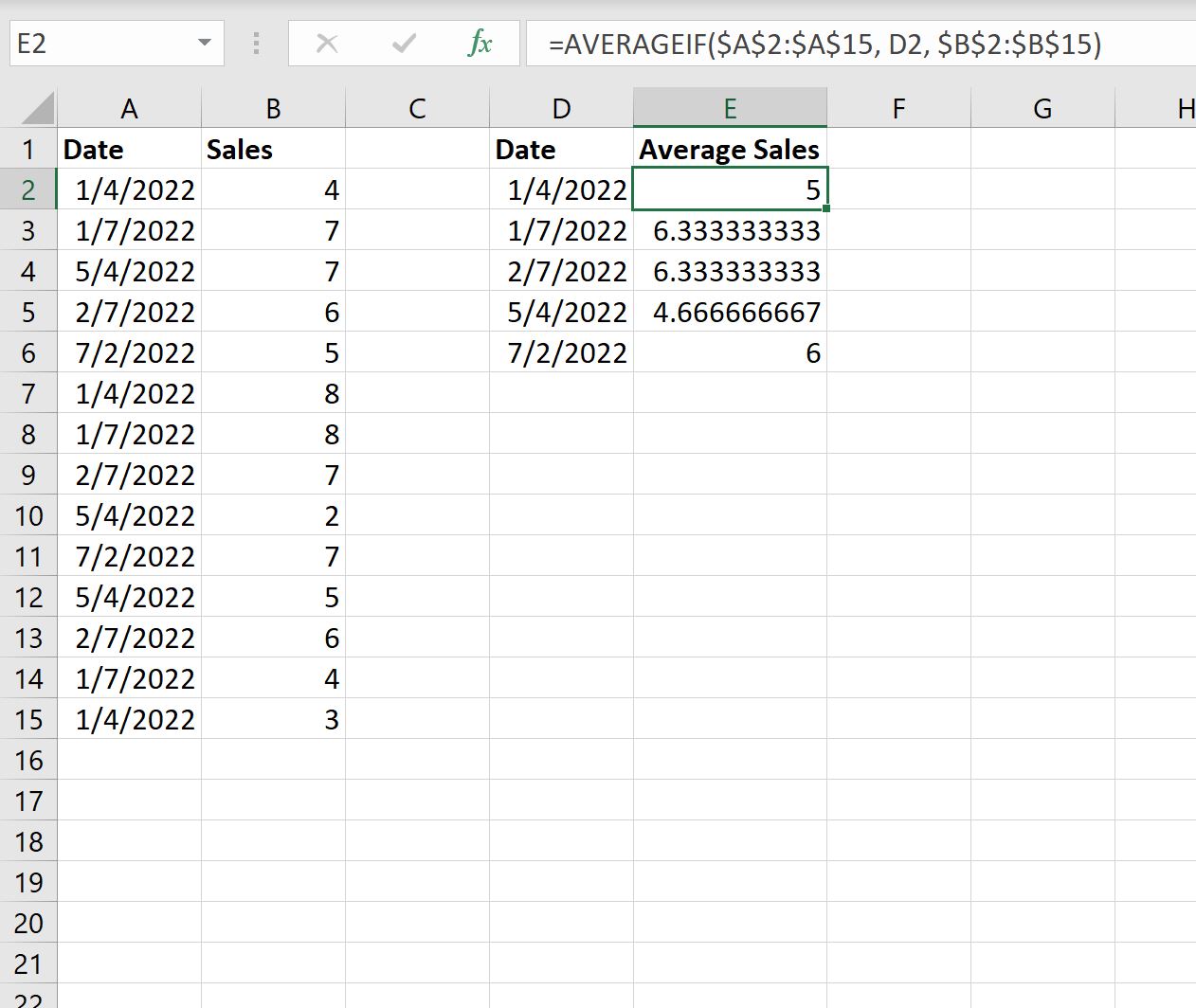如何在 Excel 中计算日期平均值 |
您所在的位置:网站首页 › 电子表格中平均值公式 › 如何在 Excel 中计算日期平均值 |
如何在 Excel 中计算日期平均值
|
如何在 excel 中按日期计算平均值经过 本杰明·安德森博
7月 18, 2023
指导
0 条评论 您可以使用以下公式计算 Excel 电子表格中按日期排列的平均值: =AVERAGEIF( A1:A10 , C1 , B1:B10 )仅当区域A1:A10中的相应单元格等于单元格C1中的日期时,此特定公式才计算单元格区域B1:B10中的平均值。 下面的例子展示了如何在实践中使用这个公式。 示例:在 Excel 中按日期计算平均值假设我们有以下数据集,显示产品在不同日期的销售情况:
现在假设我们要按日期计算平均销售额。 要生成唯一日期的列表,我们可以使用以下公式: =FORT(SINGLE( A2:A15 ))我们将在单元格D2中键入此公式: 默认情况下,Excel 会将日期转换为自 1900 年 1 月 1 日以来的天数。 要将这些数字转换为可识别的日期格式,只需突出显示单元格范围D2:D6 ,然后单击格式下拉箭头并单击短日期: 日期将被转换为可识别的日期格式: 然后我们可以使用以下公式计算按日期的平均销售额: =AVERAGEIF( $A$2:$A$15 , D2 , $B$2:$B$15 )我们将在单元格E2中键入此公式,然后将其复制并粘贴到 E 列中的每个剩余单元格中: 从结果我们可以看出: 截至 2022 年 1 月 4 日的平均销售额为5 。截至 2022 年 1 月 7 日的平均销量为6,333 辆。截至 2022 年 2 月 7 日的平均销量为6,333 辆。等等。 其他资源以下教程说明如何在 Excel 中执行其他常见任务: 如何在Excel中按月计数Excel中如何计算年份Excel中如何计算单元格是否包含文本 关于作者 本杰明·安德森博 本杰明·安德森博大家好,我是本杰明,一位退休的统计学教授,后来成为 Statorials 的热心教师。 凭借在统计领域的丰富经验和专业知识,我渴望分享我的知识,通过 Statorials 增强学生的能力。了解更多 添加评论取消回复 |
【本文地址】
今日新闻 |
推荐新闻 |